打码怎么暂停打印,图片打码怎么取消?
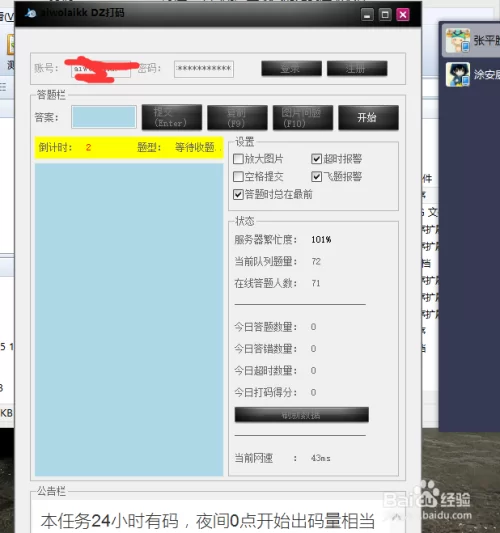
你是否曾有过这样的经历:在处理一份包含敏感信息的图片或文档时,为了保护隐私或遵守规定,你小心翼翼地添加了马赛克或模糊效果。然而,在点击“打印”按钮后的那一瞬间,心脏猛地一沉——你突然意识到,这个打码后的版本并不需要打印,或者说,你需要的是未打码的原始版本!打印机已经开始预热,发出嗡嗡的声响,那一刻的焦虑感,仿佛时间都被按下了快进键。别担心,这并非无法挽回的绝境。今天,我们就来深入探讨这个看似棘手的问题,从“图片打码怎么暂停打印”的紧急制动,到“如何取消图片马赛克打印”的源头撤销,为你提供一套完整且实用的解决方案。
一、黄金救援时间:在打印队列中叫停任务
当你按下打印键,文件并不会立刻从打印机里“吐”出来。它首先会进入一个被称为“打印队列”的虚拟等候室。这个队列,就是你挽回错误的第一道,也是最重要的一道防线。无论是Windows系统还是macOS系统,都为我们提供了管理这个队列的功能。这直接回答了“图片打码怎么暂停打印”的核心问题。
在Windows系统中,你可以通过点击屏幕右下角的打印机图标,或者在“控制面板”中找到“设备和打印机”,双击你正在使用的打印机。一个窗口会弹出,清晰地列出所有正在排队或正在打印的任务。找到那个让你心急如焚的打码图片文件,右键点击它,在弹出的菜单中选择“取消”或“暂停”。选择“取消”意味着彻底终止这个任务,而“暂停”则像是按下了暂停键,给你一个喘息和思考的机会。如果你只是想先暂停,检查一下文件,那么“暂停”是更温和的选择。确认无误后,你可以右键点击并选择“继续”,或者直接“取消”。这个过程必须快,因为一旦任务数据被完全传输到打印机的内存中,取消操作的成功率就会降低。对于“打印任务中取消图片打码”这一需求,速度就是生命线。
对于macOS用户,操作同样便捷。点击屏幕左上角的苹果菜单,选择“系统偏好设置”,然后进入“打印机与扫描仪”。选择你的打印机,点击“打开打印队列”按钮。你会看到一个与Windows类似的界面,里面列出了所有待处理的任务。选中目标任务,点击工具栏上的“停止”或“删除”按钮即可。这个功能的设计初衷就是为了应对这类突发状况,是每个用户都应该熟悉的基本操作。掌握它,意味着你拥有了在最后一刻纠正错误的权力。
二、源头控制:在软件中撤销“打码”操作
如果你成功地在打印队列中叫停了任务,那么恭喜你,你赢得了宝贵的时间。接下来,我们需要回到问题的源头——那个你用来编辑图片的软件,彻底解决“如何取消图片马赛克打印”的问题。这里的操作方法,取决于你所使用的软件以及你是否保存了文件。
最理想的情况是,你还没有保存这个添加了马赛克的文件。在这种情况下,撤销功能是你的救星。几乎所有的图片编辑软件,从最基础的Windows“画图”到功能强大的Adobe Photoshop,都内置了撤销功能。最快捷的方式莫过于使用快捷键Ctrl+Z(在macOS上是Cmd+Z)。每按一次,软件就会回退一步操作。如果你刚刚才添加了打码效果,那么按一次就能完美恢复。这可能是电脑用户最熟悉的组合键之一,但在紧急时刻,它往往能发挥出超乎想象的作用。
如果你已经进行了多步操作,或者撤销的步数不够用,那么可以尝试“历史记录”面板。在像Photoshop这样的专业软件中,“历史记录”面板会记录下你从打开文件到现在的每一步操作。你可以像浏览时间线一样,点击任意一个历史状态,图片就会瞬间恢复到那个时刻的样子。这比反复按Ctrl+Z要直观和高效得多。对于“图片编辑软件打码打印撤销”这个场景,历史记录面板提供了更精准的控制。
然而,现实往往更加复杂。如果你已经保存了文件,特别是保存为JPG等有损压缩格式,情况就变得棘手了。因为保存操作会“固化”你的编辑,将打码效果与原始图像数据永久地融合在一起。此时,简单的撤销已经无能为力。这就是为什么专业人士总是强调“非破坏性编辑”的重要性。他们会使用图层、蒙版等技术来添加打码效果,这样打码效果就独立于原始图像存在,随时可以关闭或删除,而不会损伤原始数据。如果你没有养成这个好习惯,那么唯一的希望就是找到未编辑过的原始文件。这也是为什么在处理重要文件时,养成“另存为”的习惯,保留一份原始备份是何等关键。
三、深度解析:理解“打码”的本质与风险
要真正掌握处理这类问题的能力,仅仅知道操作步骤是不够的。我们需要深入理解“打码”这一行为背后的技术原理和潜在风险。这不仅有助于我们更好地解决问题,更能防患于未然。
“打码”,无论是马赛克、模糊还是像素化,其核心都是通过算法对图像特定区域的像素信息进行修改或破坏,使其内容无法被清晰辨认。马赛克是将区域划分为若干个小方块,并用每个方块的平均颜色填充,形成色块效果。模糊则是通过算法让区域内像素的颜色相互渗透、融合,变得朦胧。像素化则是将图像放大,使其呈现出锯齿状的方块。这些操作一旦以有损格式(如JPG)保存并压缩,原始的像素信息就被大量丢弃,想要完美复原几乎是不可能的。这就解释了为什么保存后的文件难以撤销。
这就引出了一个重要的概念:信息的不可逆性。数字世界的一个迷人之处在于复制和撤销的便捷性,但这并非绝对。一旦信息被实质性破坏,就如同泼出去的水,难以收回。因此,当我们面对“误操作图片打码后打印怎么办”这类问题时,首先要判断的就是信息的破坏程度。如果文件未保存,信息完整,撤销即可;如果文件已保存但格式无损(如PSD、TIFF),且使用了非破坏性编辑,那么恢复也轻而易举;但如果文件已以有损格式保存,且原始备份丢失,那么从技术层面恢复的可能性就微乎其微了。认识到这一点,我们才能对问题的严重性有准确的判断,并采取最合适的对策。
四、构建专业工作流:预防永远胜于治疗
与其在事后手忙脚乱,不如在事前就建立起一套科学、严谨的工作流程,从根源上杜绝此类问题的发生。一个专业的、注重效率和安全的工作流,能让你在处理任何文件时都游刃有余。
首先,永远保留原始文件。这是数字时代的第一金科玉律。在打开任何重要图片或文档进行编辑前,第一件事应该是“另存为新文件”,并使用一个能清晰表明其状态的文件名,例如“项目报告_终版_V3_已打码.pdf”。这样,你的原始文件“项目报告_终版_V3.pdf”就安然无恙地待在原地,无论你在副本上如何“涂鸦”,都不会影响到它。
其次,拥抱非破坏性编辑。如果你经常使用Photoshop等专业软件,请花点时间学习图层和蒙版。将打码效果放在一个独立的图层上,通过添加图层蒙版来精确控制其显示范围。这样一来,你随时可以通过点击图层旁边的“眼睛”图标来隐藏打码效果,或者直接删除整个图层,而原始图像图层完好无损。这是一种更高级、更安全的“图片编辑软件打码打印撤销”方式,它将“撤销”从一个被动的补救措施,变成了一个主动的、可控的编辑选项。
最后,善用打印预览。在点击最终的“打印”按钮之前,几乎所有软件都会提供一个“打印预览”功能。这个功能会模拟出打印在纸张上的最终效果。请务必花几秒钟时间,仔细检查预览窗口中的每一页。确认内容无误、版式正确、最重要的是,确认没有多余的或错误的“打码”效果。这个简单的动作,是避免浪费纸张、墨水以及宝贵时间的最后一道,也是最有效的一道防线。
五、终局思考:当打印已成事实
万一,我是说万一,所有的预防措施都失效了,打印机已经忠实地将那张打码的文件印在了纸上。此刻,任何软件层面的操作都已无济于事。面对“误操作图片打码后打印怎么办”这个最坏的结局,我们能做的就是冷静地进行物理层面的处理。
如果打印出的文件包含高度敏感或机密的信息,最安全的方式就是立即进行物理销毁。使用碎纸机将其彻底粉碎,确保信息无法被拼凑和恢复。这虽然是一种损失,但与信息泄露可能带来的严重后果相比,这点成本是微不足道的。同时,回到电脑前,检查你的文件管理,找到原因,是文件命名混乱?是操作流程疏忽?还是缺乏检查环节?把这次失误当成一次学习经历,完善你的工作流程,确保同样的错误不会再发生第二次。真正的成长,往往源于对错误的深刻反思和改正。
掌握数字工具,不仅仅是学会点击菜单和记住快捷键。它更是一种思维方式的培养,一种对信息流转、操作逻辑和潜在风险的深刻洞察。从暂停一个打印任务,到撤销一个编辑操作,再到构建一个安全高效的工作流,这整个过程,体现的是我们从被动应对问题到主动掌控局面的能力提升。下一次,当你准备打印时,你的手指在按下“打印”键之前会多一份从容和自信,因为你知道,你拥有暂停、撤销和预防的全套方案,这才是真正意义上的数字素养与专业精神。